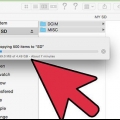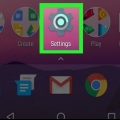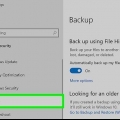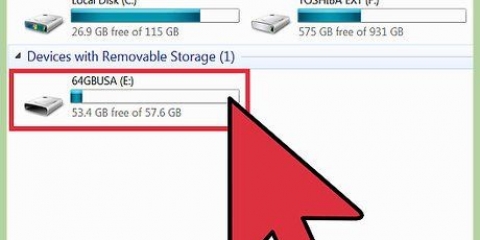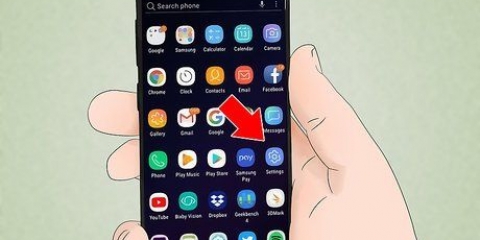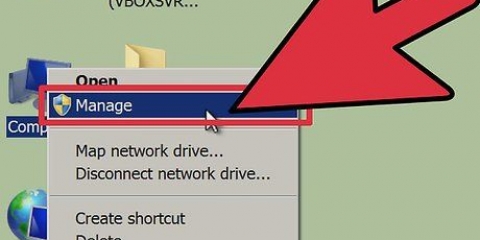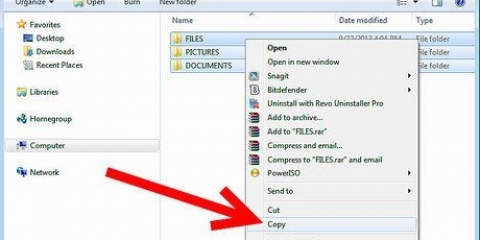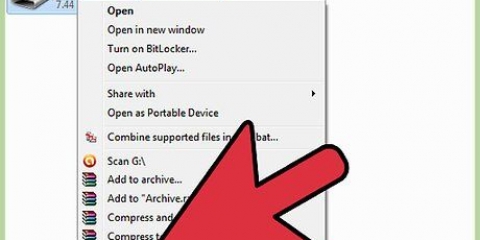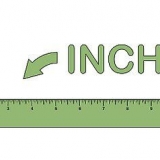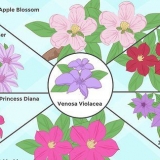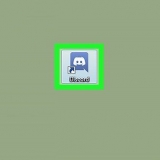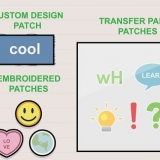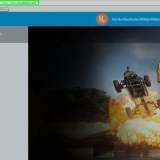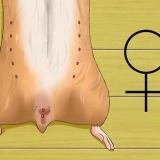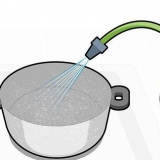Formateer 'n sd-kaart
Inhoud
`n SD-kaart (Secure Digital-kaart) is `n digitale bergingsmedium wat algemeen gebruik word vir draagbare toestelle, soos kameras en selfone, vanweë die kompaktheid en ligte gewig daarvan. Formatering van SD-kaarte is gewoonlik nodig om hulle versoenbaar te maak met die toestel waarvoor jy dit wil gebruik. Volg die gids hieronder om jou SD-kaart in Windows, Mac OS X of jou Android-toestel te formateer.
Trappe
Metode 1 van 3: Formateer in Windows

1. Plaas die SD-kaart in jou rekenaar. As jou rekenaar `n SD-invoer het, kan jy die kaart dadelik gebruik. As jy `n MicroSD-kaart het, benodig jy `n adapter.
- As jou rekenaar nie `n SD-invoer het nie, kan jy `n eksterne USB-kaartleser gebruik wat by `n USB-poort op jou rekenaar inprop.
- Jy kan ook jou digitale kamera of selfoon aan jou rekenaar koppel, wat dit `n eksterne aandrywer maak. Gebruik dit dan om jou SD-kaart te lees.

2. Maak oop "(My rekenaar". klik op "Begin" of die Windows-kieslys en kies "Rekenaar" (Windows Vista/7) of "My rekenaar" (Windows XP). Windows 8-gebruikers tik "rekenaar" in die soekkassie en klik op die Rekenaar-ikoon in die Apps-soekresultate.

3. Vind jou SD-kaart. Die verwyderbare skyf wat laaste in die "Toestelle met verwyderbare berging" lys, moet die SD-kaart wees wat jy sopas in jou rekenaar geplaas het. Maak die SD-kaart oop om seker te maak dit is die regte kaart wat jy wil formateer. Keer weer terug na die venster "Rekenaar."

4. Maak die Format Tool oop. Regskliek op die SD-kaart en kies "Formaat" vanaf die spyskaart wat verskyn. Dit sal die venster oopmaak "Formaat." Laat "Kapasiteit" en "Toekenning eenheid grootte" as verstek.

5. Kies die lêerstelsel. Dit is die manier waarop lêers op `n draer gestoor word. Verskillende stelsels gebruik hul eie lêerformate. Om te verseker dat die SD-kaart deur alle toestelle gelees kan word, kies die FAT32-lêerstelsel. Dit laat ook kameras, selfone, drukkers, Windows-, Mac- en Linux-rekenaars toe om die kaart te herken.
Vinnige formaat: Aan by verstek formateer dit die SD-kaart vinnig sonder om na hardewarefoute te kyk. As jy `n SD-kaart vir die eerste keer formateer of jy vermoed dat iets fout is, is dit beter om nie hierdie opsie na te gaan nie.

6. Klik op die Start-knoppie nadat jy die keuse gemaak het. Druk "OK" in die venster wat verskyn om te bevestig. Nou sal jou SD-kaart geformateer word en jy sal `n leë, bruikbare geheuekaart hê, wat jy kan gebruik in enige toestel wat `n SD-kaart aanvaar.
Metode 2 van 3: Formateer in Mac OS X

1. Plaas die SD-kaart in jou rekenaar. As jou rekenaar `n SD-invoer het, kan jy die kaart dadelik gebruik. As jy `n MicroSD-kaart het, benodig jy `n adapter.
- `n Skakel na die SD-kaart sal outomaties op die lessenaar geplaas word.

2. Maak die Disk Utility oop. Dit kan gevind word in die Utilities-lêergids in Applications. Kies die SD-kaart uit die lys van aandrywers in die linkerraam.

3. Vee die data van die SD-kaart uit. Kies Erase in die hoofvenster nadat u die SD-kaart gekies het. Kies FAT32 in die Volume Format-kieslys en voer `n naam vir die SD-kaart in die invoerveld in. Klik Erase ... wanneer jy gereed is om te formateer. Disk Utility vra om te bevestig.
Deur die SD-kaart te formateer, sal alle data daarop uitgevee word. Voordat u formateer, maak seker dat u die lêers wat u wil behou, gerugsteun het.
Metode 3 van 3: Formateer in Android

1. Plaas jou MicroSD-kaart in die toestel. Met selfone sal jy dikwels die SD-invoer agter die battery vind, dus moet jy eers die agterkant en die battery verwyder om die kaart in te sit. Jy kan dan die kaart in die gleuf plaas en in plek klik. moenie iets dwing nie.
- Tablette het gewoonlik SD-kaartlesers aan die kant. Raadpleeg jou toestelhandleiding om uit te vind watter invoer om te gebruik.

2. Maak die kaart se berginginstellings oop. Maak die instellings oop (nadat die kaart ingesit is) deur die Kieslys-knoppie vanaf die tuisskerm te tik, of via die Instellings-toepassing in die toepassingslaai. Kies Berging in die Instellings-kieslys, onder Toestel.

3. Ontkoppel die SD-kaart. Tik die"Ontkoppel SD-kaart"-opsie.

4. Formateer die SD-kaart. In die Berging-subkieslys, blaai af totdat jy by die SD-kaartafdeling kom. Tik op "Formateer SD-kaart" om te begin formateer. Tik die knoppie weer om voort te gaan. As jou SD-kaart gesluit is, benodig jy die SD-kaart-PIN. Sodra jy dit ingevoer het, sal formatering hervat word.
Deur die SD-kaart te formateer, sal alle data daarop uitgevee word. Voordat u formateer, maak seker dat u die lêers wat u wil behou, gerugsteun het.
Wenke
- Sommige toestelle vereis dat SD-kaarte in die toestel self geformateer word. Gaan jou kamera of selfoon se handleiding na om te sien of dit die geval is, of as jy die kaart sonder enige probleme op jou rekenaar kan formateer.
Artikels oor die onderwerp "Formateer 'n sd-kaart"
Оцените, пожалуйста статью
Gewilde